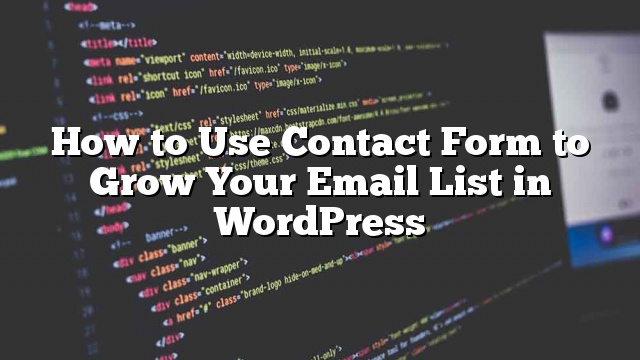আপনি কি জানেন যে আপনি আপনার ওয়ার্ডপ্রেস যোগাযোগ ফর্ম ব্যবহার করতে পারেন আপনার ইমেইল তালিকা বৃদ্ধি? ব্যবহারকারীরা যখন আপনার ওয়েবসাইটের যোগাযোগের ফর্মটি ব্যবহার করে পৌঁছানোর চেষ্টা করছেন, তখন তাদের অধিকাংশই নিযুক্ত। এই নিবন্ধে, আমরা ওয়ার্ডপ্রেস আপনার ইমেইল তালিকা হত্তয়া আপনি যোগাযোগ ফর্ম ব্যবহার করতে পারেন কিভাবে আপনি দেখাতে হবে।
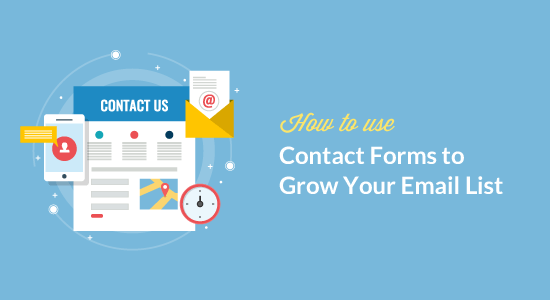
কেন ওয়ার্ডপ্রেস ইমেল তালিকা বিল্ডিং জন্য যোগাযোগ ফর্ম ব্যবহার করবেন?
ইমেল মার্কেটিং আপনার শ্রোতাদের কাছে পৌঁছানোর সবচেয়ে ব্যয়বহুল উপায়। যদি আপনি এটি এখনো শুরু না করেন
ব্যবহারকারীদের সাইনআপ উত্সাহিত করার জন্য আপনাকে বিভিন্ন সরঞ্জাম এবং পদ্ধতিগুলিকে একত্রিত করতে হবে। সাইন আপ করার জন্য একাধিক বিকল্পগুলি অফার করলে আপনাকে আরও বেশি গ্রাহক পেতে সহায়তা করে।
অনেক ব্যবহারকারী তাদের ওয়েবসাইটে ইমেল সাইনআপ ফর্ম যোগ করার উপর ফোকাস করেন, যা ভাল শুরু হয় তবে আপনাকে আরও সৃজনশীল পেতে হবে। ফর্মগুলি যোগাযোগ করুন, আসলে আপনার ওয়েবসাইটের যে কোনও ফর্ম একটি ইমেইল সাইনআপ বিকল্প যোগ করার জন্য নিখুঁত জায়গা।
এখানে কেন:
- আপনার ব্যবহারকারীরা ইতিমধ্যে যোগাযোগের ফর্মে তাদের ইমেল ঠিকানাটি প্রবেশ করেছেন।
- তারা ইতিমধ্যে আপনি কি অফার করতে আগ্রহী, তাই তারা ফর্মটি ভর্তি কেন। কেন তাদের সাবস্ক্রাইব করতে চান না?
- অনেক ব্যবহারকারী মনে করেন যে তারা যদি আপনার ইমেল তালিকার জন্য বেছে নেয় তবে প্রতিক্রিয়া পাওয়ার সম্ভাবনা তাদের বৃদ্ধি পাবে
- আপনি বিভিন্ন উপায়ে এটি ফর্ম ব্যবহার না শুধুমাত্র ব্যবহার করতে পারেন, কিন্তু জরিপ, ক্যুইজ, ইবুক ডাউনলোড, এবং আরো
বলা হচ্ছে যে, আপনার ওয়ার্ডপ্রেস ফর্মগুলি সহজেই আপনার ইমেল তালিকা সংহত করতে এবং আপনার ইমেল গ্রাহককে উত্সাহিত করার জন্য যোগাযোগ ফর্মগুলি ব্যবহার করে দেখুন।
ওয়ার্ডপ্রেস যোগাযোগ ফর্ম আপনার ইমেল তালিকা সংযোগ স্থাপন
প্রথমে আপনাকে অবশ্যই WPForms প্লাগইন ইনস্টল এবং সক্রিয় করতে হবে। আরো বিস্তারিত জানার জন্য
এটি একটি প্রদেয় প্লাগইন, এবং আপনার ইমেল মার্কেটিং addons অ্যাক্সেস করার জন্য অন্তত প্লাস পরিকল্পনা প্রয়োজন হবে।
আপনি এই WPForms কুপন ব্যবহার করতে পারেন: WPB10 কোন WPForms পরিকল্পনা আপনার ক্রয় বন্ধ 10% পেতে।
অ্যাক্টিভেশন পরে, আপনি পরিদর্শন করতে হবে WPForms »সেটিংস পৃষ্ঠা আপনার লাইসেন্স কী প্রবেশ করতে। এটি স্বয়ংক্রিয় আপডেটগুলি সক্ষম করবে এবং আপনাকে সংশ্লিষ্ট অ্যাডভান্স অ্যাক্সেস দেবে।
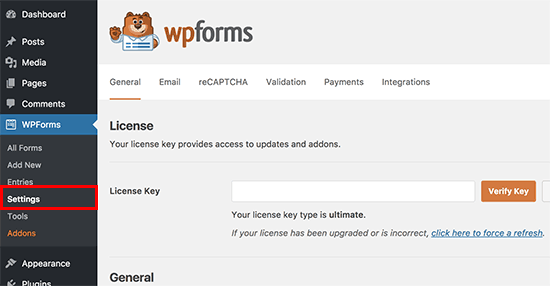
পরবর্তী, মাথা ওভার যাও WPForms »Addons আপনার ইমেল বিপণন পরিষেবা জন্য addon ইনস্টল করার জন্য পৃষ্ঠা
WPForms শীর্ষ ইমেইল মার্কেটিং সেবা জন্য কনস্ট্যান্ট যোগাযোগ, মেল চিপ, AWeber, এবং আরও সহ ইন্টিগ্রেশন addons সঙ্গে আসে।
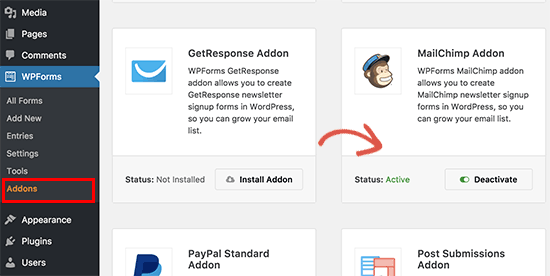
আপনি ইনস্টল এবং Addon সক্রিয় একবার, আপনি পরিদর্শন করতে হবে WPForms »সেটিংস পৃষ্ঠা এবং একীকরণ ট্যাবে ক্লিক করুন। আপনি সেখানে আপনার ইমেইল সেবা প্রদানকারী তালিকা দেখতে পাবেন।
আপনার ইমেল পরিষেবা প্রদানকারী নামতে ক্লিক করুন এবং প্রয়োজনীয় শংসাপত্রগুলি প্রবেশ করুন। আপনি এই ইমেল পরিষেবা অ্যাকাউন্ট থেকে এই তথ্য পেতে পারেন।
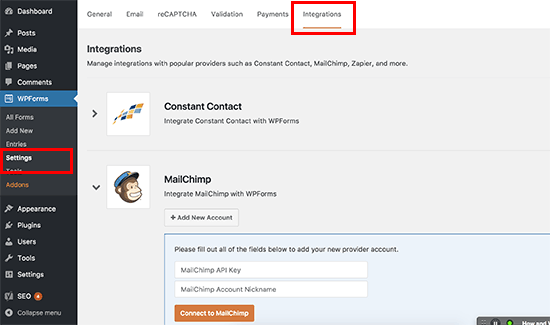
এখন যে আপনি আপনার ইমেইল বিপণন সেবা WPForms সংযুক্ত করেছেন, আপনি সহজে আপনার ফর্ম মধ্যে ইমেইল optins যোগ করতে পারেন এবং আপনার ওয়েবসাইটে যে কোন জায়গায় যোগ করতে পারেন।
আপনার যোগাযোগ ফর্ম ইমেইল সাইন আপ চেকবক্স যোগ করা
প্রথমে আপনাকে আপনার ওয়েবসাইটের জন্য একটি সহজ যোগাযোগ ফর্ম তৈরি করতে হবে।
একবার আপনি আপনার ফর্ম তৈরি করেছেন, পরবর্তী ধাপটি একই ফর্মের মধ্যে একটি ইমেইল সাইন আপ বিকল্প যোগ করা। ক্ষেত্র কলাম থেকে চেকবক্স ক্ষেত্রের উপর ক্লিক করুন।
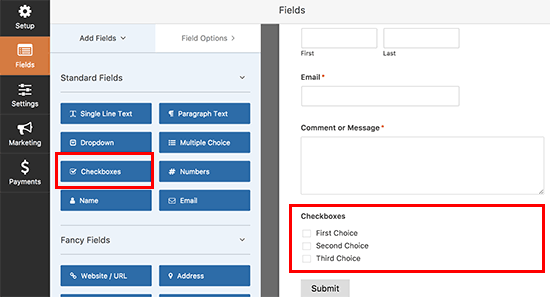
আপনি তিনটি চেকবক্স দিয়ে আপনার ফর্মটিতে যোগ করা একটি নতুন ক্ষেত্র লক্ষ্য করবেন। ক্ষেত্রের উপর ক্লিক করা তার সেটিংস খুলবে আপনাকে দুটি চেকবক্সগুলি সরাতে হবে এবং ক্ষেত্রের লেবেলটি ‘আমাদের ইমেল তালিকাের জন্য সাইন আপ’ এর মত উপযুক্ত কিছু করার প্রয়োজন।
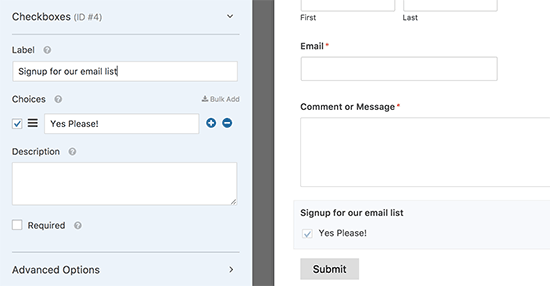
আপনি পছন্দ ক্ষেত্রের পাশে বাক্সটি চেক করতে পারেন। তাই করছেন, আপনার ইমেল সাইনআপ ক্ষেত্র ডিফল্ট দ্বারা চেক করা হবে।
এখন আপনার ফর্মটি প্রস্তুত, আমরা কেবল এটি বলার প্রয়োজন যে কেউ যখন ফর্মটি পূরণ করে তখন কি করবেন।
আপনি ফর্ম বিল্ডারে ‘মার্কেটিং’ ট্যাব ক্লিক করে এটি করতে পারেন। এখানে আপনাকে আপনার ইমেল পরিষেবা প্রদানকারী নির্বাচন করতে হবে এবং তারপর ‘নতুন সংযোগ যুক্ত করুন’ বোতামে ক্লিক করুন।
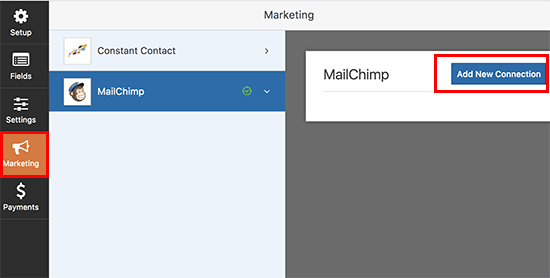
আপনি এই সংযোগের জন্য একটি নাম প্রদান করতে বলা হবে।
পরবর্তী, WPForms আপনার ইমেইল সেবা অ্যাকাউন্ট আনতে হবে। এটি একাউন্টে যোগ করার সময় আপনার অ্যাকাউন্টে যোগ করা লেবেলটি দেখাবে।
এটি আপনার ইমেল পরিষেবা অ্যাকাউন্টের অধীনে উপলব্ধ ইমেল তালিকাও আনতে হবে। আপনি ব্যবহারকারী তালিকা যোগ করতে চান যেখানে ইমেল তালিকা নির্বাচন করতে হবে।
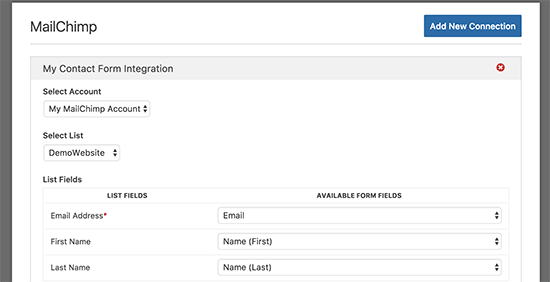
পরবর্তী বিভাগে, আপনাকে আপনার ইমেল পরিষেবা ক্ষেত্রগুলিতে ফর্ম ক্ষেত্রগুলি ম্যাপ করার জন্য বলা হবে। এর পরে আপনাকে ‘শর্তাধীন যুক্তি সক্ষম’ বিকল্পের পাশে চেকবক্সে ক্লিক করতে হবে।
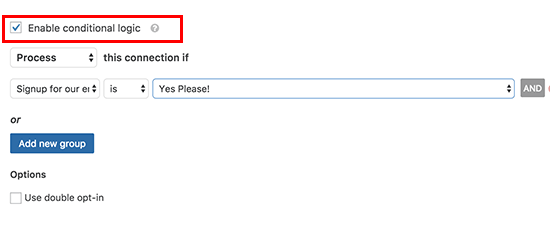
এই ফর্মটি ‘প্রক্রিয়া’ নির্বাচন করুন এবং তারপর আপনার চেকবক্স ক্ষেত্র এবং চেককৃত উত্তর নির্বাচন করুন।
ইমেল সাইনআপ optin সহ আপনার যোগাযোগ ফর্ম এখন প্রস্তুত। আপনি শীর্ষ বারে সংরক্ষণ করুন বোতামে ক্লিক করুন এবং তারপর ফর্ম বিল্ডারটি প্রস্থান করুন।
আপনি এখন এই ফর্ম কোন ওয়ার্ডপ্রেস পোস্ট বা পৃষ্ঠাতে যোগ করতে পারেন। একটি পোস্ট সম্পাদনা করার সময় কেবলমাত্র ফর্ম যোগ করুন বোতামটি ক্লিক করুন এবং তারপরে আপনার পরিচিতি ফর্ম নির্বাচন করুন।
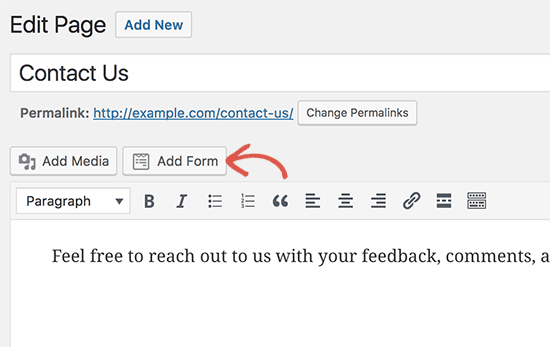
এখানে আমাদের ডেমো ওয়েবসাইটের একটি যোগাযোগ ফর্মের পূর্বরূপ, ইমেল সাইন আপ অপটিটিন সহ।

অন্যান্য ফর্মগুলিতে ইমেল সাবস্ক্রিপশন চেকবক্স যোগ করা
আপনি WPForms দিয়ে তৈরি যেকোনো ফর্মটিতে ইমেল সদস্যতা চেকবক্স যোগ করতে পারেন। এখানে ফর্ম প্রদর্শন করার কয়েকটি সৃজনশীল উপায় আছে এবং তারপর আপনি এই সব ফরমগুলির ইমেল সাবস্ক্রিপশন যোগ করতে পারেন।